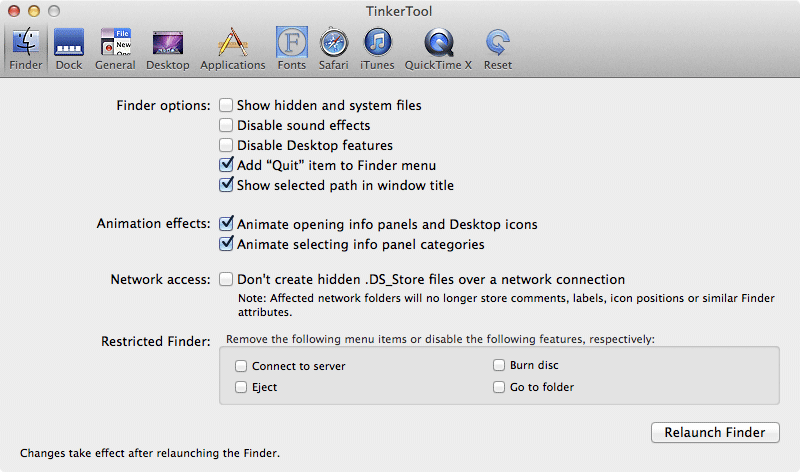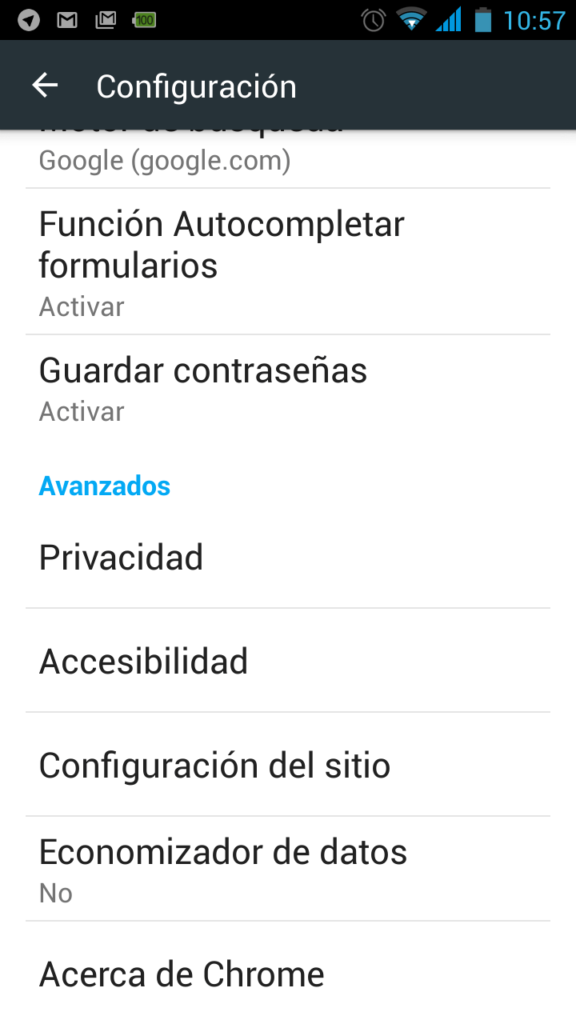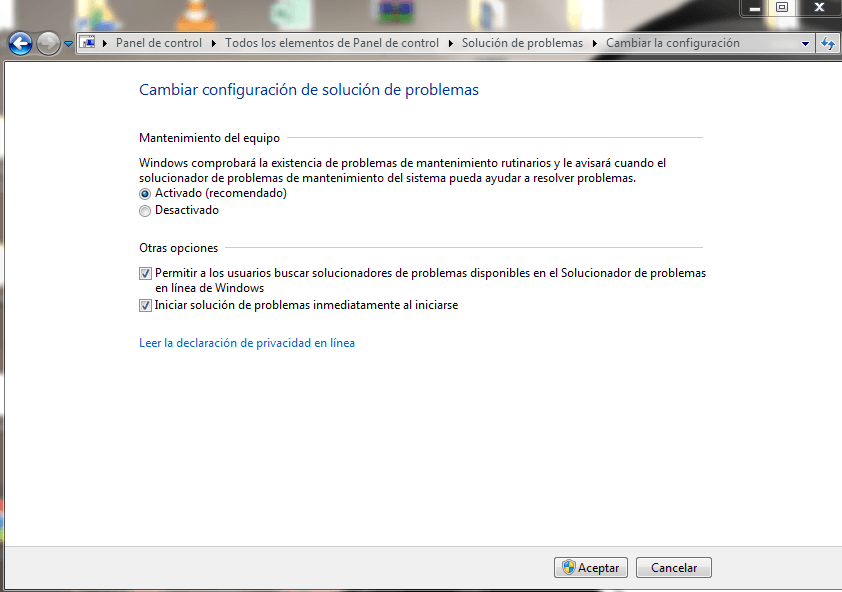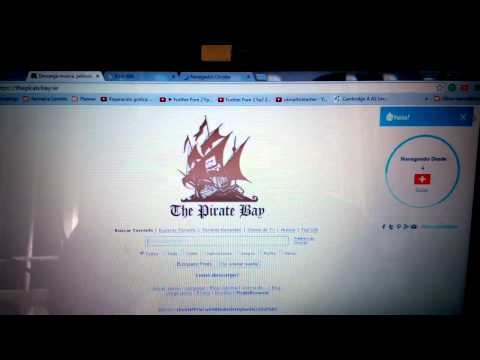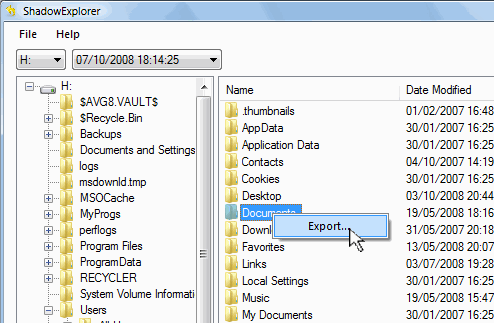Qué carpetas ocupan más espacio en mi Mac
Ayer estaba con un amigo que tenía el Mac lleno. Y es una queja que tienen muchos usuarios del Mac Air o algunas versiones de los portátiles. Vienen con poco disco (por ser SSD). Pero el problema es que no es fácil en Mac saber dónde se te ha ido el espacio que tenías. Es verdad que puedes ejecutar fantásticas herramientas como Onyx para limpiar el disco…pero aún así estás seguro que podrías liberar más. Para estas situaciones tenemos herramientas como OmniDiskSweeper. Sólo hace una cosa…pero bastante bien: mostrar las carpetas de tu disco en orden decreciente de tamaño. Puedes además navegar por las carpetas y ver el tamaño de cada subcarpeta. Perfecto para ver dónde se te han ido esos Gigas. Muchas veces descubrirás que tienes copias de seguridad redundantes, películas que se te habían olvidado o cachés sin borrar. Dentro de algunos días hablaremos de cómo mover algunas carpetas del Mac a otro disco. Puedes borrar los ficheros y carpetas desde OmniDiskSweeper. PD: Cuidado con lo que borráis. Algunas carpetas son esenciales para el correcto funcionamiento de tu Mac. Hacedlo siempre sabiendo y con copia de seguridad.